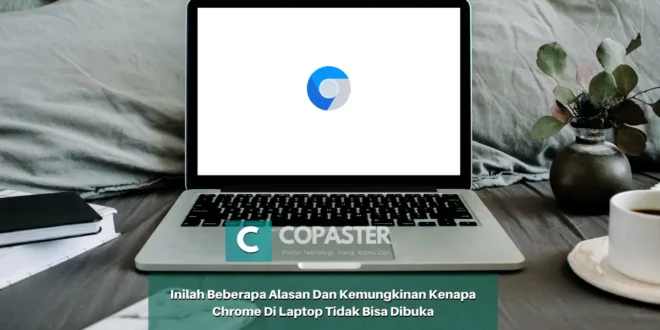Chrome merupakan salah satu browser web yang sangat populer dan digunakan oleh banyak orang di seluruh dunia, termasuk di laptop. Namun, terkadang pengguna mengalami masalah ketika Chrome tidak dapat dibuka di laptop mereka. Hal ini dapat menjadi penghalang dalam menjelajahi internet dan melakukan berbagai aktivitas online.
Dalam artikel ini, kita akan membahas beberapa kemungkinan penyebab mengapa Chrome di laptop tidak dapat dibuka, serta memberikan solusi untuk mengatasinya.
Kemungkinan Penyebab Chrome Tidak Bisa Dibuka
Ada beberapa faktor yang dapat menyebabkan Chrome tidak dapat dibuka di laptop. Berikut adalah beberapa kemungkinan penyebabnya:
- Koneksi internet bermasalah
- Masalah dengan ekstensi dan add-on yang terpasang di Chrome
- Cache dan data penyimpanan yang rusak
- Versi Chrome yang tidak kompatibel dengan sistem operasi laptop
- Adanya infeksi malware atau virus yang mengganggu fungsi Chrome
Koneksi Internet Bermasalah
Salah satu penyebab umum mengapa Chrome tidak dapat dibuka adalah adanya masalah dengan koneksi internet. Pastikan laptop kamu terhubung ke jaringan internet yang stabil. Jika menggunakan koneksi Wi-Fi, periksa apakah sinyal Wi-Fi kuat dan stabil.
Jika menggunakan kabel, pastikan kabel terhubung dengan baik. Jika ada masalah dengan koneksi internet, coba restart router atau hubungi penyedia layanan internet untuk mendapatkan bantuan.
Masalah Ekstensi dan Add-On
Ekstensi dan add-on yang terpasang di Chrome dapat menyebabkan masalah dan menghambat Chrome agar tidak dapat dibuka. Beberapa ekstensi mungkin tidak kompatibel dengan versi Chrome yang kamu gunakan atau ada konflik antara ekstensi yang terpasang.
Untuk mengatasi masalah ini, kamu dapat menonaktifkan ekstensi satu per satu dan mencoba membuka Chrome setelah menonaktifkan setiap ekstensi. Jika Chrome dapat dibuka setelah menonaktifkan salah satu ekstensi, maka ekstensi tersebut kemungkinan menjadi penyebab masalah.
Kamu dapat menghapus ekstensi tersebut atau mencari pembaruan yang kompatibel dengan versi Chrome yang kamu gunakan.
Cache dan Data Penyimpanan yang Rusak
Cache dan data penyimpanan yang rusak dapat mempengaruhi kinerja Chrome dan menyebabkan masalah saat membuka browser.
Untuk mengatasi masalah ini, kamu bisa membersihkan cache dan data penyimpanan Chrome. Caranya, buka Pengaturan Chrome, lalu pilih opsi “Clear Browsing Data” atau “Hapus Data Penjelajahan”.
Pastikan untuk memilih opsi “Cache” dan “Data Situs Web” kemudian klik “Clear” atau “Hapus”. Setelah membersihkan cache dan data penyimpanan, coba buka Chrome kembali dan periksa apakah masalah sudah teratasi.
Versi Chrome yang Tidak Kompatibel
Kadang-kadang, versi Chrome yang kamu gunakan tidak kompatibel dengan sistem operasi laptop. Ini dapat menyebabkan masalah saat membuka Chrome atau menampilkan tampilan yang tidak normal. Untuk mengatasi masalah ini, pastikan kamu menggunakan versi Chrome yang kompatibel dengan sistem operasi laptopmu.
Perbarui Chrome ke versi terbaru dengan mengunjungi situs web resmi Chrome dan unduh pembaruan terbaru. Setelah melakukan pembaruan, coba buka Chrome lagi dan periksa apakah masalahnya sudah teratasi.
Infeksi Malware atau Virus
Kehadiran malware atau virus di laptop dapat mengganggu kinerja Chrome dan menyebabkan browser tidak dapat dibuka. Malware atau virus dapat merusak file sistem yang diperlukan oleh Chrome untuk berfungsi dengan baik.
Untuk mengatasi masalah ini, jalankan pemindai malware dan antivirus yang terpercaya di laptop kamu. Perbarui definisi virus terlebih dahulu dan lakukan pemindaian komprehensif. Jika ditemukan infeksi, ikuti petunjuk untuk menghapusnya dan periksa apakah Chrome sudah dapat dibuka setelah itu.
Solusi untuk Mengatasi Chrome yang Tidak Bisa Dibuka
Jika kamu mengalami masalah ketika Chrome tidak dapat dibuka di laptop, berikut adalah beberapa solusi yang bisa kamu coba:
Restart Laptop
Cobalah untuk me-restart laptop kamu. Terkadang, masalah sederhana seperti ini dapat memperbaiki masalah Chrome yang tidak dapat dibuka.
Periksa Koneksi Internet
Pastikan koneksi internet kamu stabil dan tidak ada masalah dengan router atau penyedia layanan internet. Jika menggunakan Wi-Fi, pastikan sinyal Wi-Fi kuat dan terhubung dengan benar. Jika menggunakan kabel, periksa apakah kabel terhubung dengan baik.
Nonaktifkan Ekstensi dan Add-On
Nonaktifkan ekstensi dan add-on satu per satu untuk menentukan apakah ada ekstensi atau add-on yang menyebabkan masalah. Jika Chrome dapat dibuka setelah menonaktifkan ekstensi atau add-on tertentu, kamu dapat menghapus atau mencari pembaruan yang kompatibel dengan versi Chrome yang kamu gunakan.
Bersihkan Cache dan Data Penyimpanan
Membersihkan cache dan data penyimpanan Chrome dapat membantu mengatasi masalah jika ada data yang rusak atau konflik. Lakukan pembersihan cache dan data penyimpanan secara teratur untuk menjaga kinerja Chrome yang optimal.
Perbarui Chrome ke Versi Terbaru
Pastikan Chrome di laptop kamu selalu diperbarui ke versi terbaru. Pembaruan Chrome seringkali memperbaiki bug dan masalah yang ada, sehingga dapat membantu mengatasi masalah Chrome yang tidak dapat dibuka.
Jalankan Pemindai Malware dan Antivirus
Lakukan pemindaian komprehensif menggunakan pemindai malware dan antivirus yang terpercaya di laptop kamu. Jika ada infeksi malware atau virus yang ditemukan, ikuti instruksi untuk menghapusnya dan pastikan laptop kamu bersih dari ancaman.
Kesimpulan
Dalam artikel ini, kita telah membahas mengapa Chrome di laptop kamu tidak bisa dibuka dan memberikan beberapa solusi untuk mengatasi masalah tersebut.
Periksa koneksi internet, nonaktifkan ekstensi yang tidak perlu, bersihkan cache dan data penyimpanan, perbarui Chrome ke versi terbaru, dan jalankan pemindai malware dan antivirus untuk mengatasi masalah yang mungkin menyebabkan Chrome tidak bisa dibuka.
 Copaster Portal Teknologi Yang Kamu Cari
Copaster Portal Teknologi Yang Kamu Cari